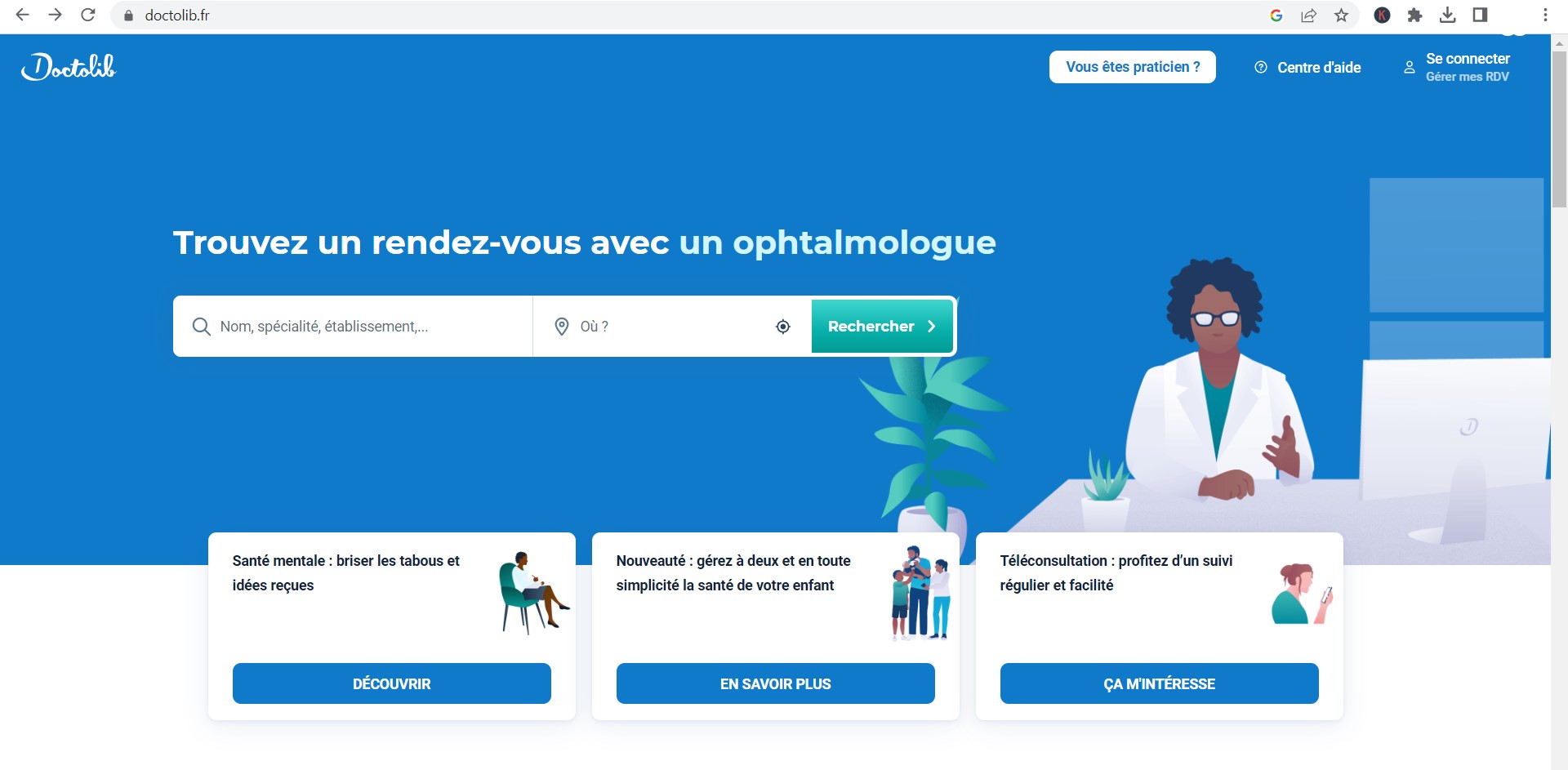Prendre un rendez-vous médical en ligne via Doctolib est devenu un réflexe pour de nombreux patients en quête de praticiens disponibles rapidement. Cependant, il peut arriver que l’on se demande si son rendez-vous est bien confirmé. Entre les notifications par e-mail, les SMS et la consultation en ligne, plusieurs moyens existent pour vérifier la confirmation de votre rendez-vous sur Doctolib.
Découvrez dans cet article les différentes étapes à suivre pour vous assurer que tout est en ordre avant votre consultation médicale.
A retenir :
- Vérifiez votre boîte e-mail pour un message de confirmation.
- Consultez votre compte Doctolib directement en ligne ou via l’application.
- Surveillez les SMS de confirmation, si cette option est activée.
- Contactez le cabinet médical en cas de doute persistant.
Comment vérifier la confirmation de votre rendez-vous Doctolib ?
Par e-mail : une confirmation rapide et détaillée
Lorsque vous prenez un rendez-vous sur Doctolib, un e-mail de confirmation est automatiquement envoyé à l’adresse que vous avez utilisée lors de votre inscription ou de la prise du rendez-vous. Cet e-mail comprend :
- Le nom du professionnel de santé ou de l’établissement.
- La date et l’heure du rendez-vous.
- Le motif de la consultation médicale (si spécifié).
- L’adresse du lieu du rendez-vous.
- Un lien pour accéder à la page de votre rendez-vous, le modifier ou l’annuler si nécessaire.
« Un e-mail clair avec un objet comme ‘Votre rendez-vous Doctolib est confirmé’ est le premier indicateur que votre rendez-vous est bien enregistré. »
Si vous ne trouvez pas cet e-mail, pensez à vérifier vos dossiers « Spam » ou « Courriers indésirables ».
Par SMS : une confirmation pratique sur votre mobile
Si vous avez activé les notifications par SMS, vous recevrez également un message texte peu après la validation de votre rendez-vous. Le SMS contient généralement :
- La confirmation du rendez-vous avec la mention « confirmé ».
- Le nom du praticien ou de l’établissement médical.
- La date et l’heure du rendez-vous.
- Un lien cliquable vers les détails du rendez-vous sur Doctolib.
Exemple de SMS :
« Votre RDV Doctolib est confirmé avec Dr. Dupont le 25 février à 14h. Plus d’infos sur Doctolib.fr. »
Selon Doctolib, cette méthode est particulièrement utile pour ceux qui consultent rarement leurs e-mails ou qui préfèrent recevoir les informations directement sur leur téléphone portable.
Directement sur votre compte Doctolib
Pour plus de certitude, connectez-vous directement à votre compte Doctolib, que ce soit via le site web ou l’application mobile :
- Accédez à votre compte en entrant vos identifiants.
- Rendez-vous dans la section « Mes Rendez-vous » ou « Rendez-vous » du menu.
- Recherchez le statut de votre rendez-vous :
- Si le rendez-vous est confirmé, vous verrez souvent la mention « Confirmé » ou « Validé ».
- Un symbole de coche verte peut également indiquer la confirmation.
- Cliquez sur le rendez-vous pour accéder à tous les détails.
Selon Les Bases ANCT, cette méthode est la plus fiable, car elle vous donne accès aux informations mises à jour en temps réel par le service Doctolib et le professionnel de santé.
Que faire en cas de doute sur la confirmation de votre rendez-vous ?
Il peut arriver que vous n’ayez pas reçu d’e-mail ou de SMS de confirmation, ou que le statut sur votre compte Doctolib ne soit pas clair. Voici quelques conseils :
- Vérifiez votre dossier spam : L’e-mail de confirmation peut parfois être filtré.
- Réessayez de vous connecter à votre compte Doctolib pour voir si le rendez-vous apparaît dans la section dédiée.
- Contactez directement le cabinet médical. Le numéro de téléphone est généralement indiqué sur la page du praticien sur Doctolib.
- Vérifiez que le rendez-vous n’est pas en attente de confirmation : Parfois, le statut peut être « En attente », ce qui signifie que le praticien doit encore valider la réservation.
Cas particulier : Les consultations vidéo sur Doctolib
Si votre rendez-vous concerne une consultation vidéo, la confirmation se fait également via e-mail et SMS, avec un lien spécifique pour accéder à la visioconférence. Assurez-vous d’avoir une connexion internet stable et de tester l’accès au service en ligne avant l’heure de votre rendez-vous.
Selon Doctolib, en cas de problème technique, n’hésitez pas à contacter le service support de Doctolib ou le professionnel directement.
Tableau récapitulatif : Les moyens de vérifier la confirmation d’un rendez-vous Doctolib
| Méthode | Détails | Avantages |
|---|---|---|
| Confirmation avec tous les détails du rendez-vous | Détails complets fournis | |
| SMS | Message court avec les informations essentielles | Pratique et rapide |
| Compte Doctolib | Accès en ligne ou via l’application aux rendez-vous enregistrés | Mise à jour en temps réel |
| Contact téléphonique | Vérification directe avec le cabinet médical | Solution en cas de doute |
Les réflexes à adopter pour valider votre rendez-vous
- Consultez systématiquement vos e-mails et SMS après la prise de rendez-vous.
- Vérifiez le statut directement sur Doctolib, surtout si vous n’avez pas reçu de confirmation par e-mail ou SMS.
- N’attendez pas la dernière minute : Si le rendez-vous est important pour votre santé, contactez rapidement le cabinet médical en cas de doute.
N’hésitez pas à partager votre expérience en commentaire ! Avez-vous déjà rencontré des difficultés pour vérifier la confirmation d’un rendez-vous sur Doctolib ?